笔记本固态硬盘是c盘吗 笔记本的固态硬盘是哪个盘
更新时间:2022-06-13 11:32:37作者:huige
许多用户都喜欢在电脑中安装固态硬盘或者机械硬盘,可是很多小伙伴在安装固态硬盘之后,不知道是哪个盘,很多人想知道笔记本固态硬盘是C盘吗?其实这个不一定的,那么笔记本的固态硬盘是哪个盘呢?想知道的小伙伴们可以跟着小编一起来看看吧。
具体步骤如下:
1、打开电脑后,显示自己的电脑桌面,鼠标右键点击【此电脑】,也就是之前系统版本中的我的电脑,选择右键菜单选项中的管理选项,如下图所示;
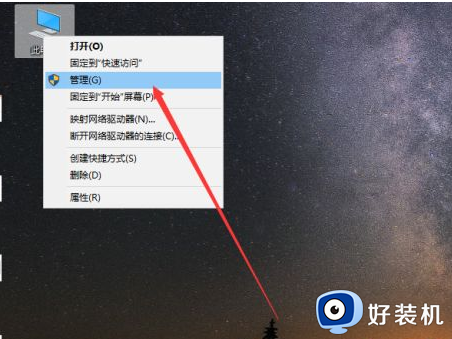
2、接着,桌面上会弹出一个计算机管理窗口界面,在左侧的分类标签栏中依次选择【存储】>>>【磁盘管理】;
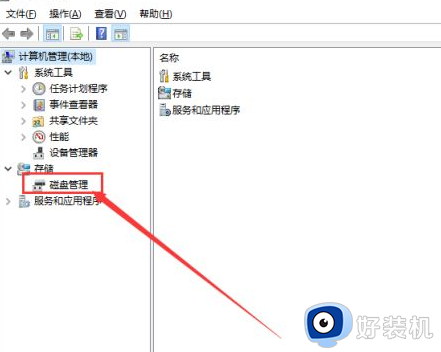
3、右侧窗口会显示当前电脑中所有的磁盘及大小使用情况,随便找到一个磁盘,比如小编选择C盘,鼠标右键,在右键菜单选择【属性】选项;
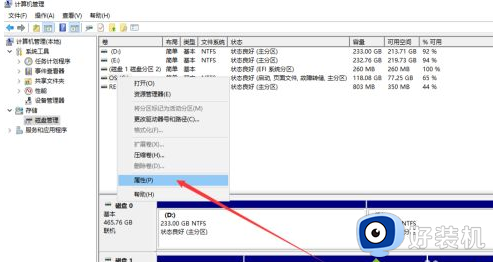
4、弹出磁盘属性对话框,点击上方标签中的【工具】;
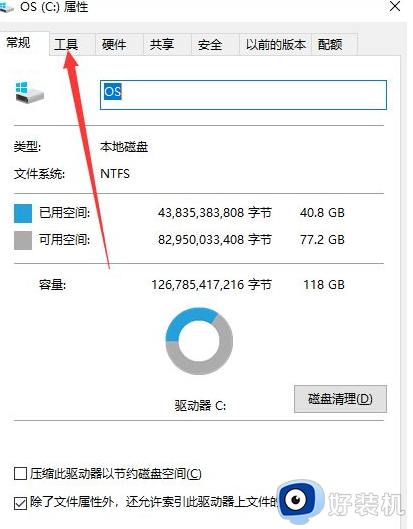
5、对话框切换到工具页,点击右下角的【优化】图标按钮;
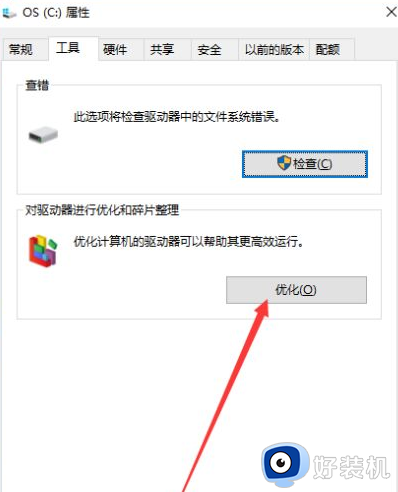
6、重新打开一个优化驱动器的窗口,这里。分别显示电脑各个磁盘的运行情况,在媒体类型分类下方,显示磁盘类型,显示固态硬盘和硬盘驱动器两种,也就是说,小编的C盘是固态硬盘。如果没有显示固态硬盘,则该电脑的硬盘都是机械硬盘。
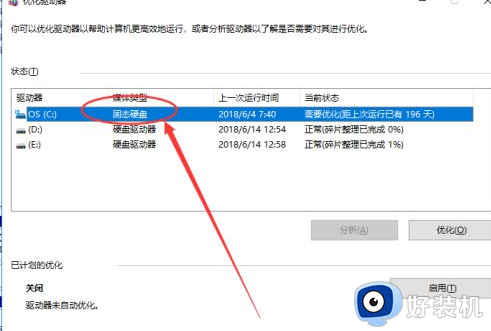
关于笔记本固态硬盘是c盘吗就给大家介绍到这里了,有需要的用户们可以了解一下吧,希望帮助到大家。
笔记本固态硬盘是c盘吗 笔记本的固态硬盘是哪个盘相关教程
- 笔记本电脑msata固态硬盘怎样装 笔记本msata固态硬盘安装教程
- 笔记本加装固态硬盘无盘符怎么办 笔记本加装固态硬盘不显示盘符处理方法
- 笔记本固态硬盘不见了怎么回事 笔记本固态硬盘突然没有了如何处理
- 笔记本装固态硬盘教程 笔记本电脑怎么加装固态硬盘
- 华硕笔记本怎么加装固态硬盘 华硕笔记本加装固态硬盘教程图解
- 联想装固态硬盘方法图解 联想笔记本电脑固态硬盘怎么加
- 老电脑换个固态硬盘有用吗 老电脑换个固态硬盘速度能快不
- 480g固态硬盘实际容量是多少 480g固态硬盘实际容量447正常吗
- 七彩虹和金士顿的固态硬盘怎么样 七彩虹固态硬盘和金士顿固态硬盘哪个好
- 固态硬盘怎么安装在台式机上 台式电脑如何加装固态硬盘
- 电脑无法播放mp4视频怎么办 电脑播放不了mp4格式视频如何解决
- 电脑文件如何彻底删除干净 电脑怎样彻底删除文件
- 电脑文件如何传到手机上面 怎么将电脑上的文件传到手机
- 电脑嗡嗡响声音很大怎么办 音箱电流声怎么消除嗡嗡声
- 电脑我的世界怎么下载?我的世界电脑版下载教程
- 电脑无法打开网页但是网络能用怎么回事 电脑有网但是打不开网页如何解决
电脑常见问题推荐
- 1 b660支持多少内存频率 b660主板支持内存频率多少
- 2 alt+tab不能直接切换怎么办 Alt+Tab不能正常切换窗口如何解决
- 3 vep格式用什么播放器 vep格式视频文件用什么软件打开
- 4 cad2022安装激活教程 cad2022如何安装并激活
- 5 电脑蓝屏无法正常启动怎么恢复?电脑蓝屏不能正常启动如何解决
- 6 nvidia geforce exerience出错怎么办 英伟达geforce experience错误代码如何解决
- 7 电脑为什么会自动安装一些垃圾软件 如何防止电脑自动安装流氓软件
- 8 creo3.0安装教程 creo3.0如何安装
- 9 cad左键选择不是矩形怎么办 CAD选择框不是矩形的解决方法
- 10 spooler服务自动关闭怎么办 Print Spooler服务总是自动停止如何处理
